pr没声音
在pr软件里导出视频时,有时发现视频没有声音,但是我们制作的素材是有音频的,在预览状态下是能够播放声音的,这是怎么造成的呢?pr没声音有没有什么解决办法呢?遇到这种情况我们就要查找pr没声音的原因,然后根据具体情况进行解决,下面小编总结了几种pr没声音的原因及解决办法,大家可以参考一下。
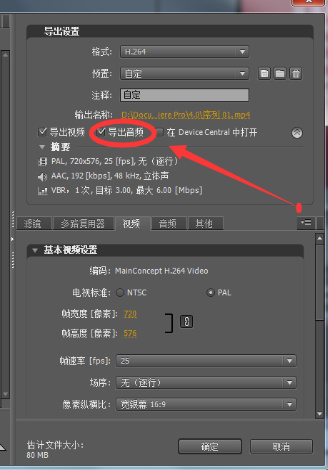
遇到pr没声音的情况怎么办?
使用pr剪视频的时候,把视频导入到pr里边,但是发现视频导入pr没声音,剪辑的时候就很难判断出哪里应该留,哪里应该减掉,剪辑起来就非常困难,所以我们还是解决pr没声音的问题,后面的剪辑也会更容易,下面我来教大家怎么把声音弄出来吧!
操作步骤如下:
1.导入
首先,我们打开软件以后点击左上角的【文件】,点击【导入】选项,如下图红色箭头指向所示:
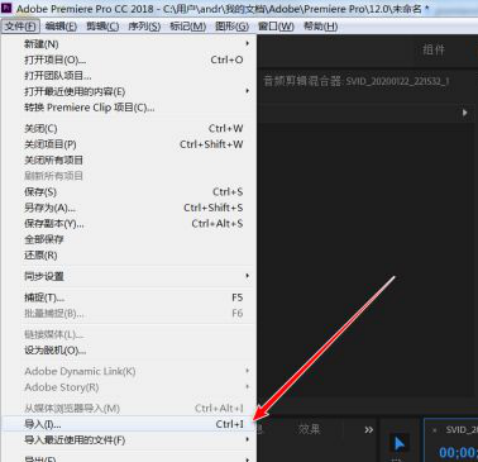
2.选择要导入的视频
然后,我们选择要导入的视频,点击【打开】按钮,如下图红色箭头指向所示:
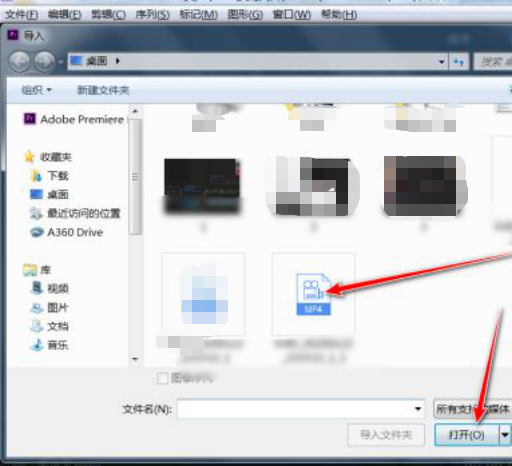
3.回到软件界面
接下来,回到软件界面,将导入的视频拖动到音频导轨板块,如下图红色箭头指向所示:
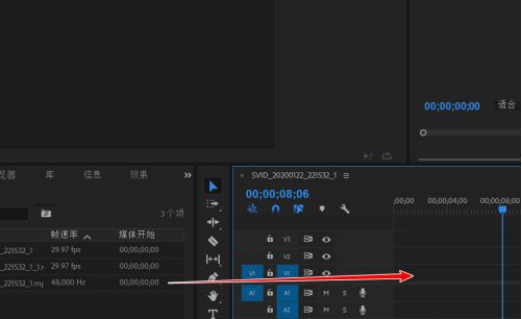
4.点击绿色的【m】
然后,可以看到在音频那块有一个绿色的m,表示关掉了音频,再点击绿色的【m】就可以听到声音了,如下图红色箭头指向所示:
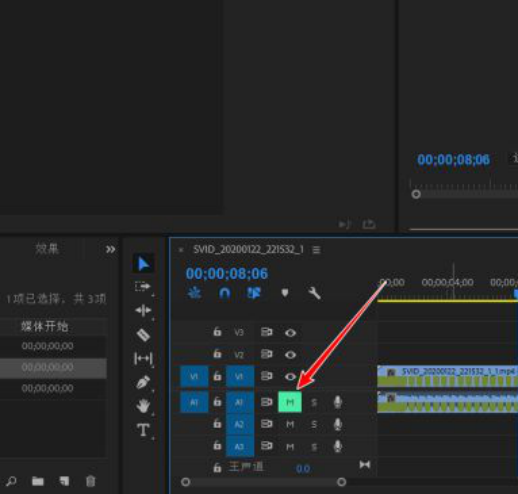
5.保存
需要注意的是在保存文件时,点击【快捷键CTRL+m】就可以,如下图所示:
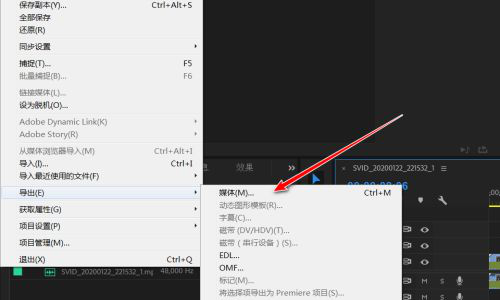
6.导出音频
在出现的导出对话框里面【导出音频】小方框前面的对勾一定要打上,然后再点击导出,如下图红色箭头指向所示:
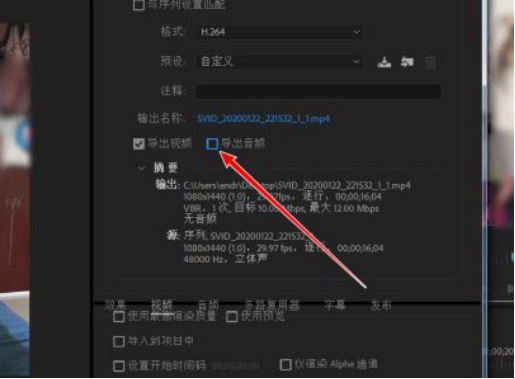
按照我教大家的方法,pr没声音的问题是不是就轻松的解决了,只需要简单的6步,就可以让你节省不少时间和精力呢!
本篇文章使用以下硬件型号:联想小新Air15;系统版本:win10;软件版本:PR CC2018。
pr没声音的几种原因及如何解决?
在pr软件里导出视频时,有时发现视频没有声音,但是我们制作的素材是有音频的,在预览状态下是能够播放声音的,这是怎么造成的呢?pr没声音有没有什么解决办法呢?遇到这种情况我们就要查找pr没声音的原因,然后根据具体情况进行解决,下面小编总结了几种pr没声音的原因及解决办法,大家可以参考一下。
1.导出音频
导入时没选择导出音频。如下图,所以导出的时候记得要把这个选项打上勾。

2.启动音频
时间线上,音轨误设置为静音。所以只要再点击一下即可启动音频。
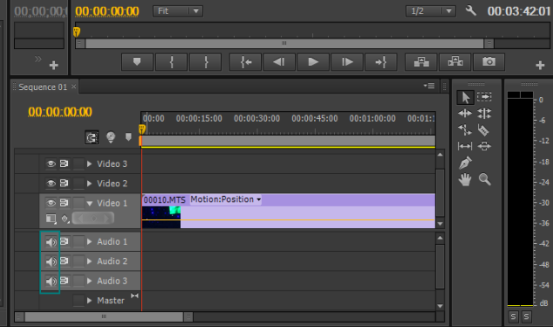
3.音量线正常水平
有启用音频,但是不小心把音量水平线拉到底了,设置的音量几乎为零。所以只要把音量线拉回正常水平即可。

4.声道参数是否一致
单声道和立体声在同一段视频,那么会有其中一个没法播放,需要看看声音的声道参数是否一致,然后把音量调整后播放。
两端不同类型的音频文件:
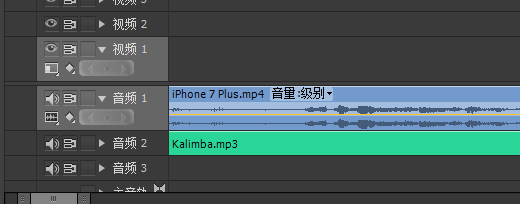
5.左右声道问题
比如声音是左声道,但播放设备只播放右声道,就会导致无声,特别是有一个声道线接触不良的时候。
根据实践经验,以上就是小编总结的pr没声音的原因及解决办法,下次如果你也遇到和小编相同的情况,自己就能够解决了,好了,今天小编分享的教程是不是非常有用,大家要是觉得对自己有帮助的话,一定要收藏好哟。
本篇文章使用以下硬件型号:联想小新Air15;系统版本:win10;软件版本:PR(CC2020)。
